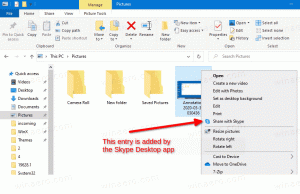Exportar favoritos para um arquivo no Edge
Hoje, veremos como exportar favoritos para um arquivo no Edge. O Microsoft Edge, o navegador padrão do Windows 10, agora permite exportar e importar favoritos para um arquivo sem usar ferramentas de terceiros.
Propaganda
A capacidade de exportar e importar favoritos no Edge foi adicionada no Windows 10 Creators Update. Você precisa estar executando o Windows 10 build 15007 ou superior para poder importar e exportar favoritos para um arquivo.
Para exportar favoritos para um arquivo no Edge, você precisa fazer o seguinte.
- Inicie o navegador Edge.
- Clique no botão de menu de três pontos "...".

- Clique no item de menu Configurações. As configurações serão abertas.
- Lá, você verá o botão "Importar de outro navegador".

- Clique no botão. Lá, você verá uma seção chamada Importar ou exportar um arquivo.
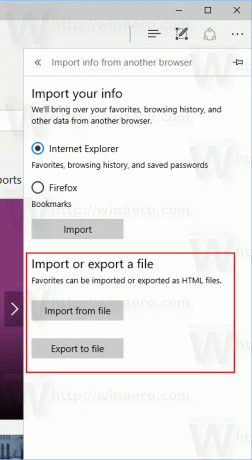
- Para exportar favoritos do Edge para um arquivo, clique no botão "Exportar para arquivo". Em seguida, especifique o nome do arquivo e sua localização onde seus favoritos serão armazenados.
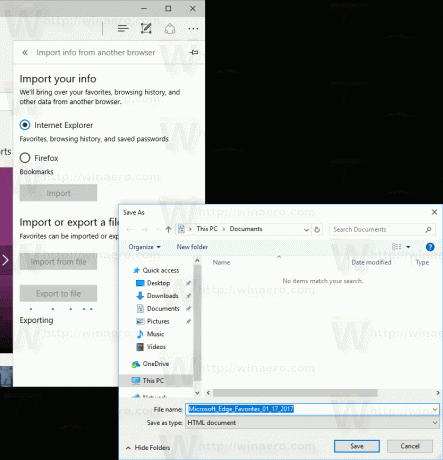
- Para importar favoritos do Edge de um arquivo, clique no botão "Importar do arquivo" e navegue até o arquivo onde seu arquivo de favoritos está armazenado.
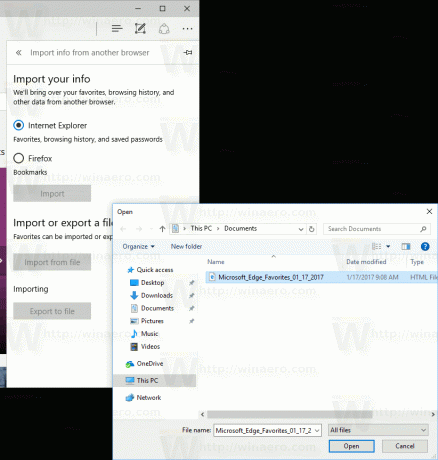
É isso.
Graças a essa melhoria, agora é fácil importar e exportar favoritos no Microsoft Edge. Este foi um dos recursos mais solicitados. Nas versões anteriores do Windows 10, você só podia importar favoritos de outros navegadores. A capacidade de exportar para um arquivo estava faltando. O Microsoft Edge atualizado do Windows 10 Creators Update finalmente permite a importação muitos itens diferentes também.
O Edge vem ganhando recursos lentamente desde que foi lançado no Windows 10 RTM Build 10240. É um aplicativo universal que possui suporte a extensões, um mecanismo de renderização rápida e uma interface de usuário simplificada. A Microsoft lançou o Edge como o sucessor do Internet Explorer para fornecer uma experiência mais suave e suporte aos padrões da web modernos. Embora tenha começado como um aplicativo básico, já tinha muitos recursos úteis, como extensões, EPUB Apoio, suporte, Definir guias à parte (grupos de guias),Visualizações de guia, e um tema escuro.
Infelizmente, mesmo com essas melhorias, o Microsoft Edge ainda não é perfeito e carece de muitos recursos que se tornaram de fato para navegadores populares.